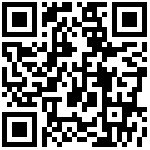针对文件系统Qt版本为Qt5.9.4的开发板,需要使用Qt5.9.4版本的交叉编译工具链来编译工程,才可以在IMX6ULL开发板上运行。在Qt Creator设置项“Tools”->”Options”->”Build & Run”页面,分别添加Compilers、QtVersions和Kits参数。
1、添加Compilers
添加GCC
在Compilers栏右侧点击Add->GCC->C,添加一个GCC编译器。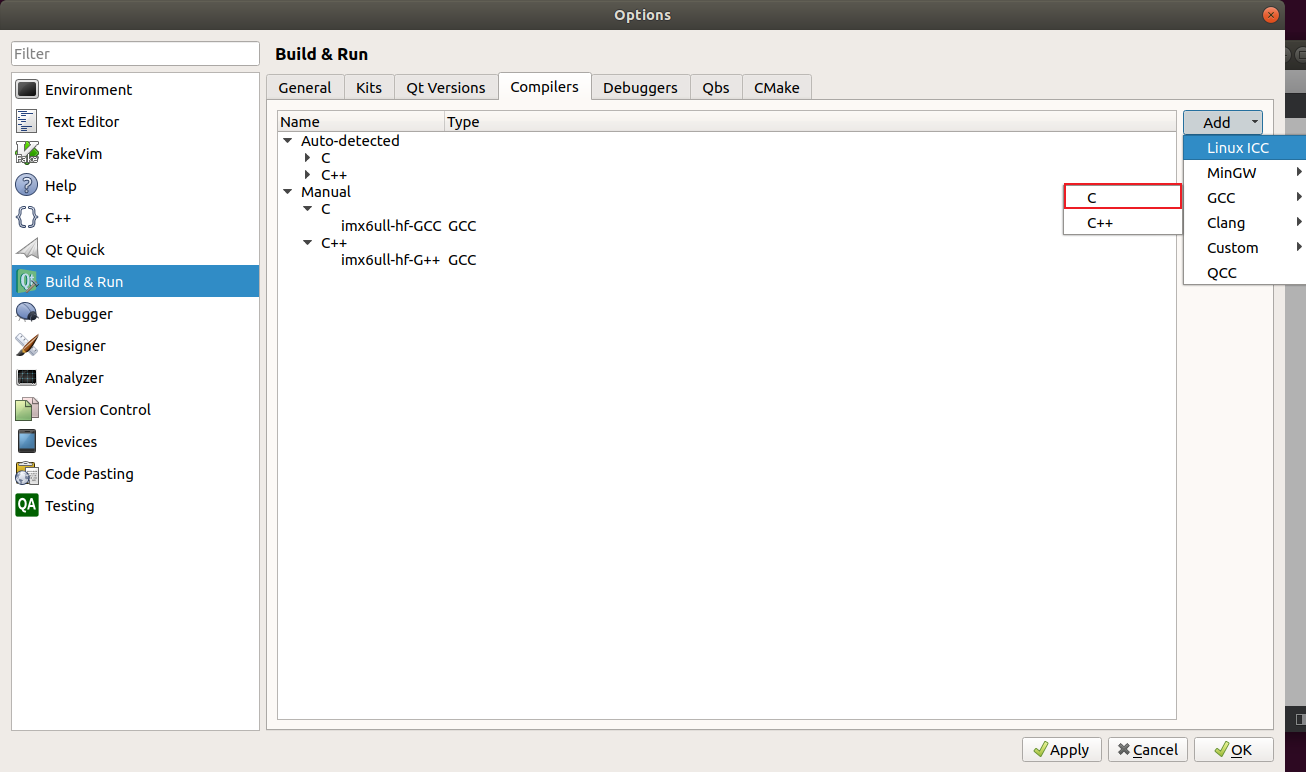
点击选择新增的GCC,点击“Browse”按键,进入文件资源浏览界面。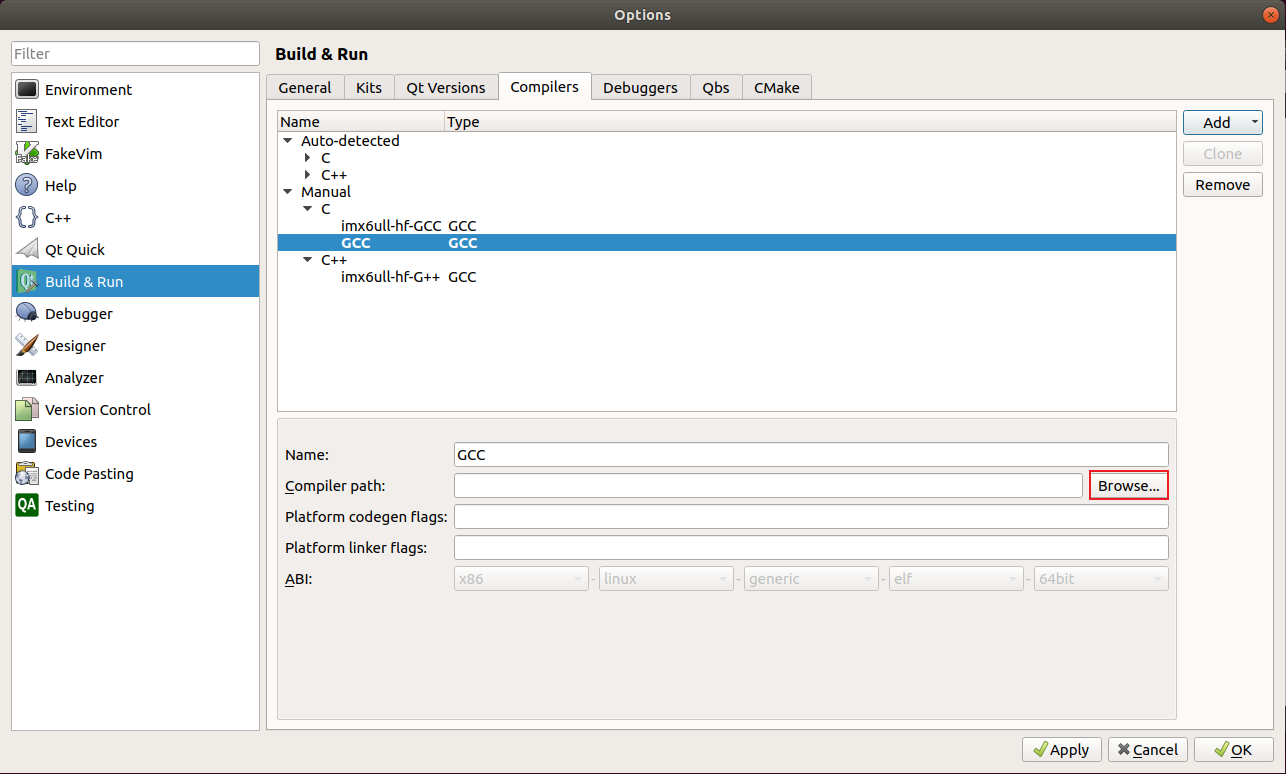
进入交叉编译器的路径“/opt/industio/imx6ull_qt5.9.4_sdk_hf/bin/”,选中gcc编译工具“arm-linux-gcc”。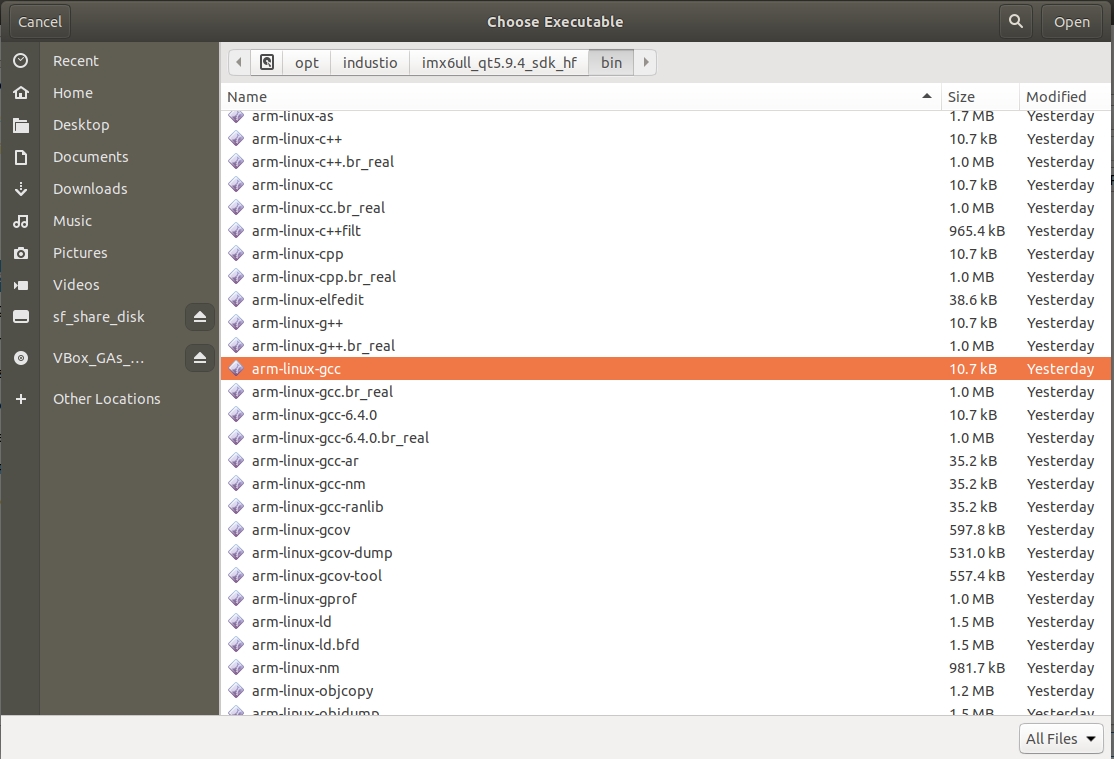
将GCC的名字修改为“imx6ull-qt5.9.4-hf-GCC”,在ABI栏选择“arm-linux-generic-elf-32bit”,点击“Apply”按键生效设置。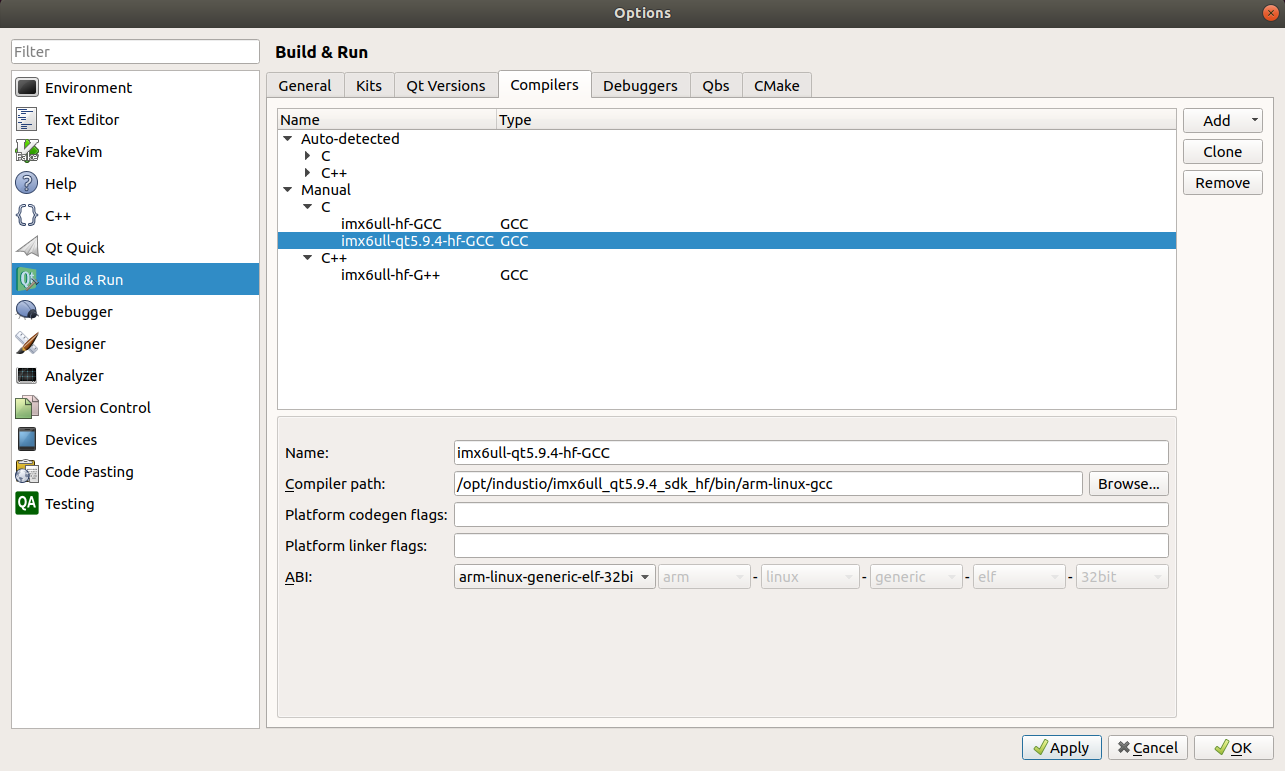
添加G++
与GCC的添加方法一样,新增一个G++,选择文件为“/opt/industio/imx6ull_qt5.9.4_sdk_hf/bin/arm-linux-g++”,修改编译器名称为“imx6ull-qt5.9.4-hf-G++”,ABI选择“arm-linux-generic-elf-32bit”,点击Apply按键生效设置。
2、添加Qt Versions
点击”Add“打开文件资源浏览器,选择”/opt/industio/imx6ull_qt5.9.4_sdk_hf/bin/qmake“,点击”Apply“按键生效设置。
3、添加Kits
在Kits栏,设置一下项目后,点击“Apply”生效配置。
- 点击”Add“按键添加一个kit;
- 修改Kit名为“imx6ull-hf-Qt5.9.4”;
- Device type选择Generic Linux Device,Device选择在搭建Qt4.8.7开发环境时添加的设备“imx6ull Generic Linux Device”;
- Compiler C: imx6ull-qt5.9.4-hf-GCC;
- Compiler C++: imx6ull-qt5.9.4-hf-G++;
- Qt Version : “Qt 5.9.4(imx6ull_qt5.9.4_sdk_hf)”
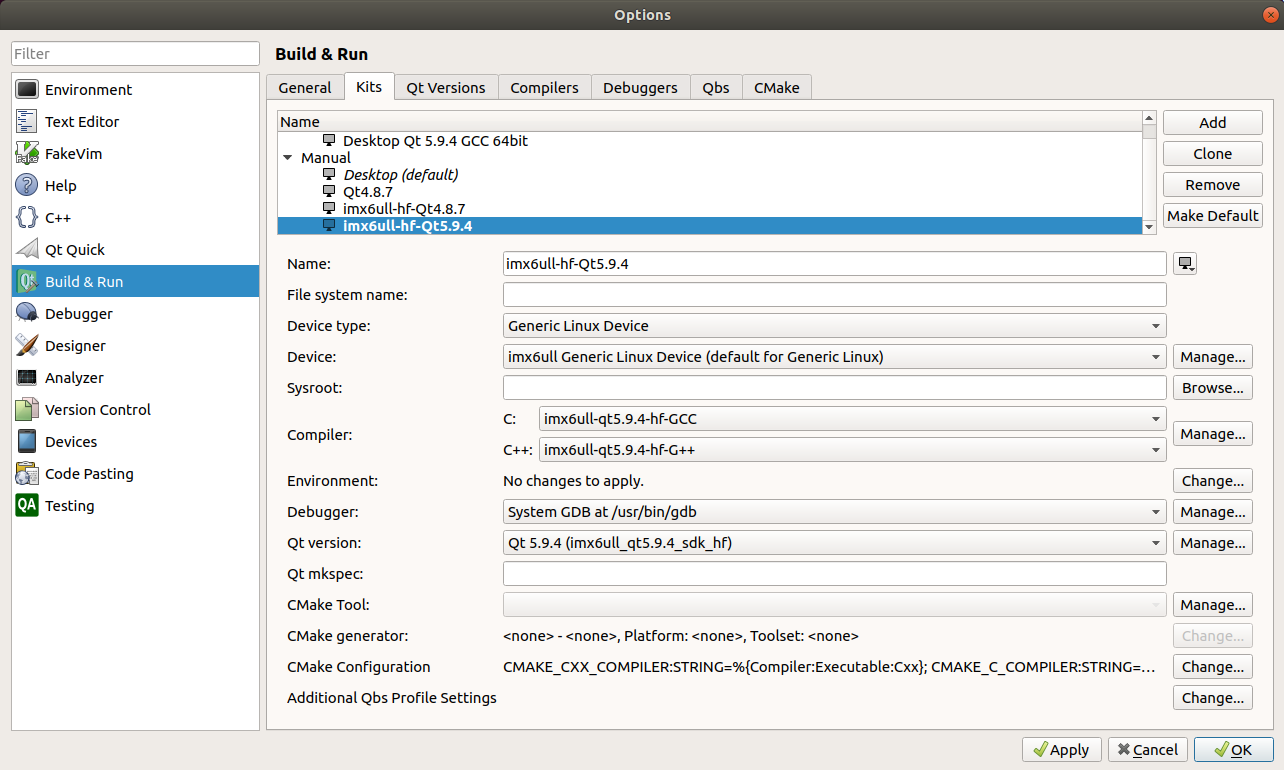
4、验证交叉编译环境配置
- Qt Creator新建一个”Qt widget Application“工程;
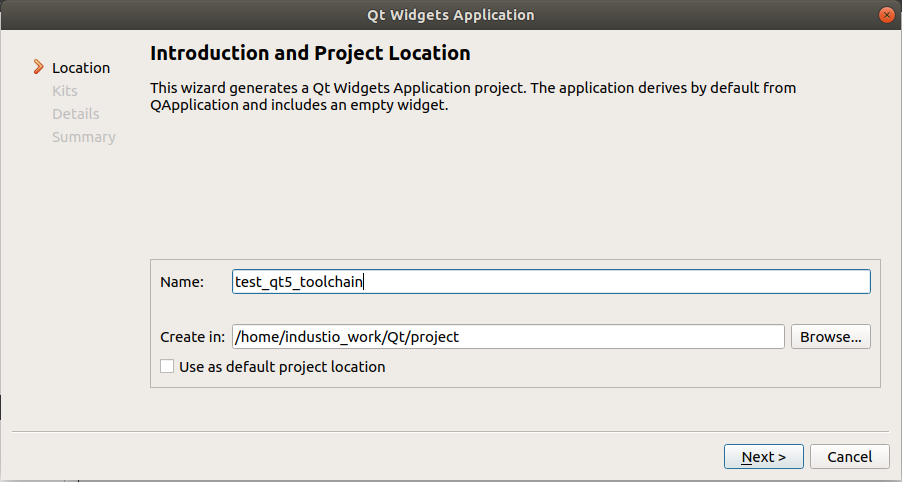
- 在”Kit Selection“界面,选择添加的”Desktop Qt 5.9.4 GCC 64bit“和“imx6ull-hf-Qt5.9.4”;
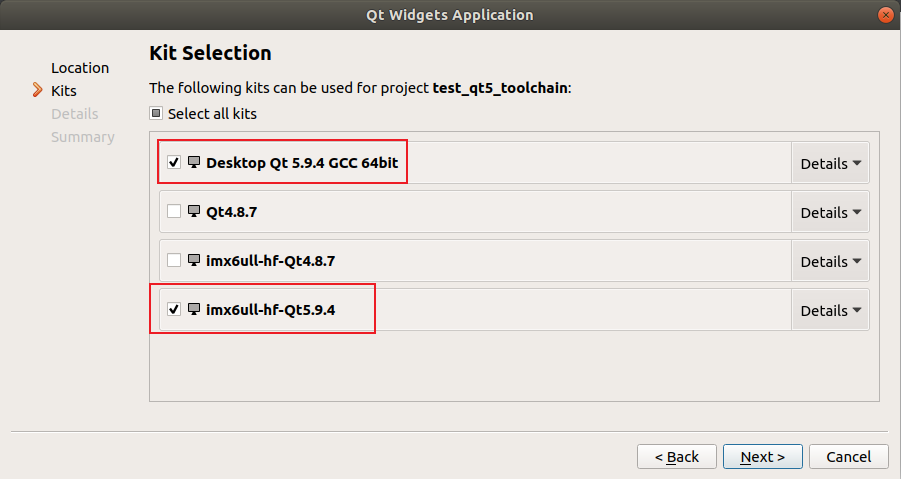
- 在Qt Creator左侧选择“imx6ull-hf-Qt5.9.4->Release”;
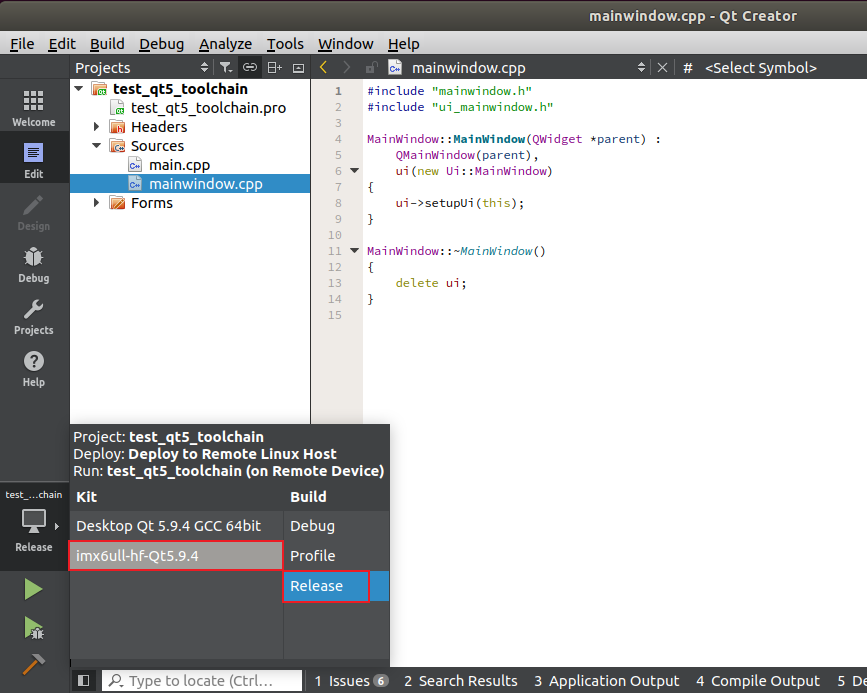
- 修改UI界面,添加一个Label控件,修改Label字符串,修改后保存。
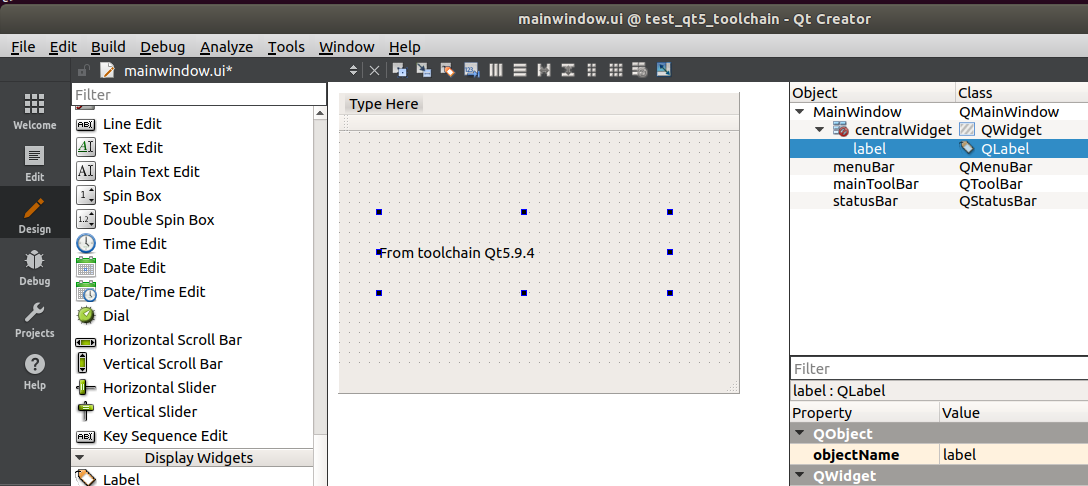
- 点击”Build”🔨按键编译;
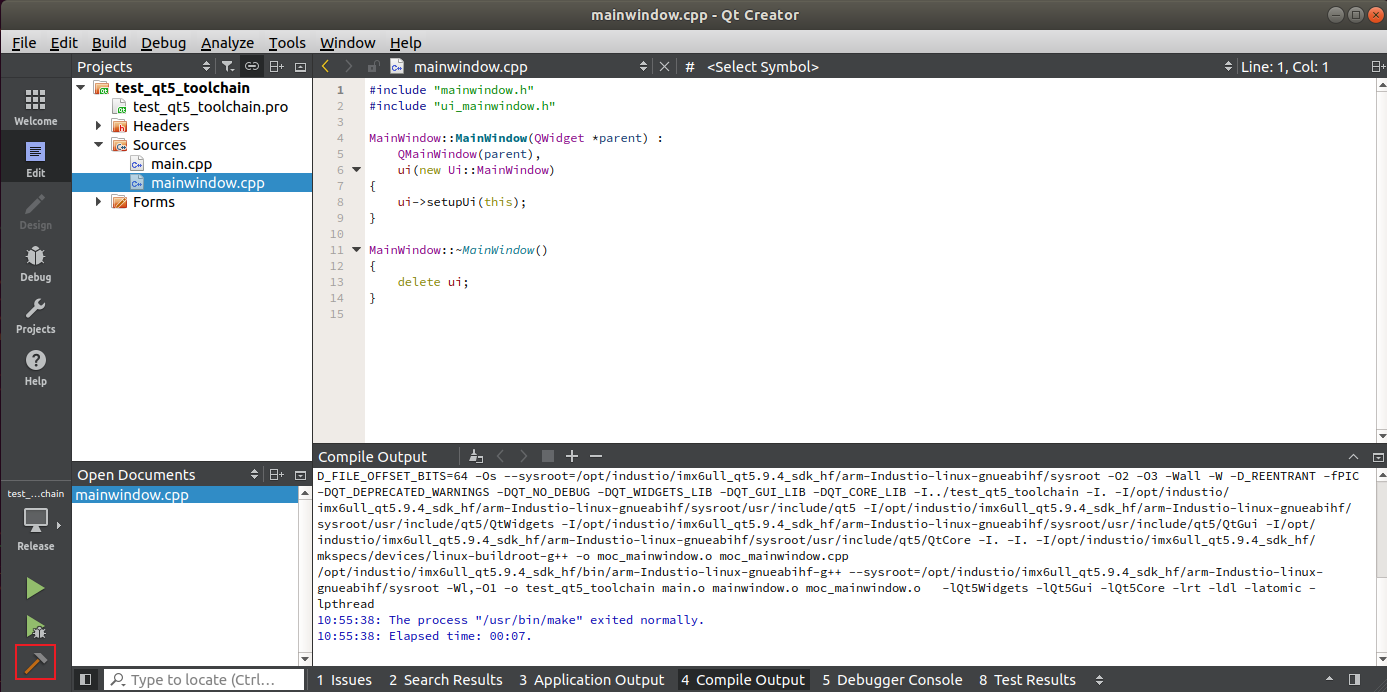
编译完成,在新建工程的“/home/industio_work/Qt/project/”目录下,产生一个“build-test_qt5_toolchain-imx6ull_hf_Qt5_9_4-Release”文件夹,文件夹中包含编译的中间文件和开发板上运行的可执行文件“test_qt5_toolchain”。
- 在开发板上运行Qt5程序
开发板Qt5.9版本的文件系统,已经配置好了Qt5的运行环境变量。使用U盘或者TF卡将编译得到的可执行文件”test_qt5_toolchain“拷贝到开发板中,在开发板终端切换至可执行文件的目录,执行./test_qt5_toolchain,即可在屏幕上显示Qt程序界面。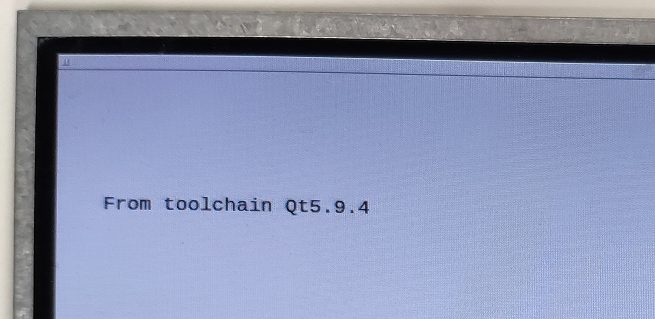
文档更新时间: 2020-11-03 14:24 作者:admin